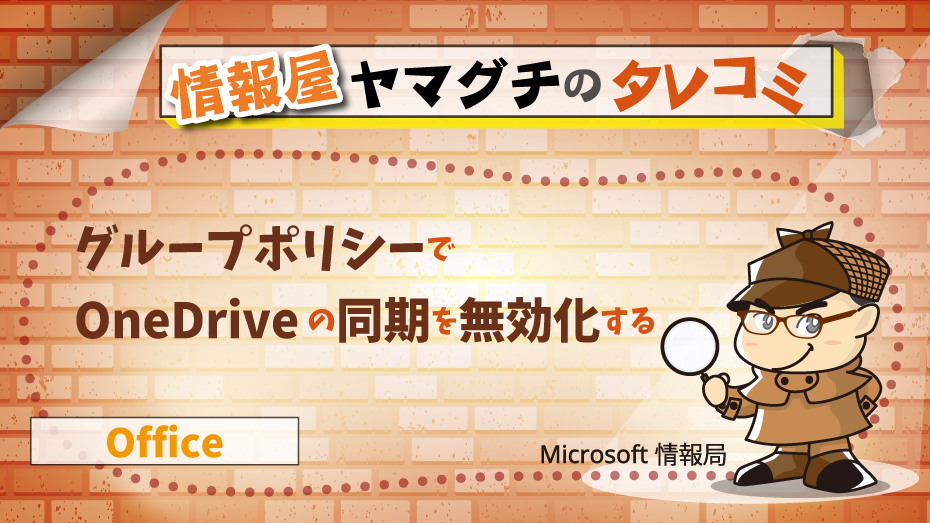どうも、株式会社ソフトクリエイト で情報屋やってます。山口です。
普段は企業様向けに Microsoft 365 活用のご支援をおこなっています。
毎日、Microsoft 365 Copilot Chat を利用していると、毎日、毎週、月毎に定期実行したいプロンプトが決まってきます。めんどくさいから、自動化したいという話ですね。今までだと、Power Automate でワークフローを組まないと実現できなかったこんな動きですが、Microsoft 365 Copilot Chat で簡単に設定できるようになりました。(^^
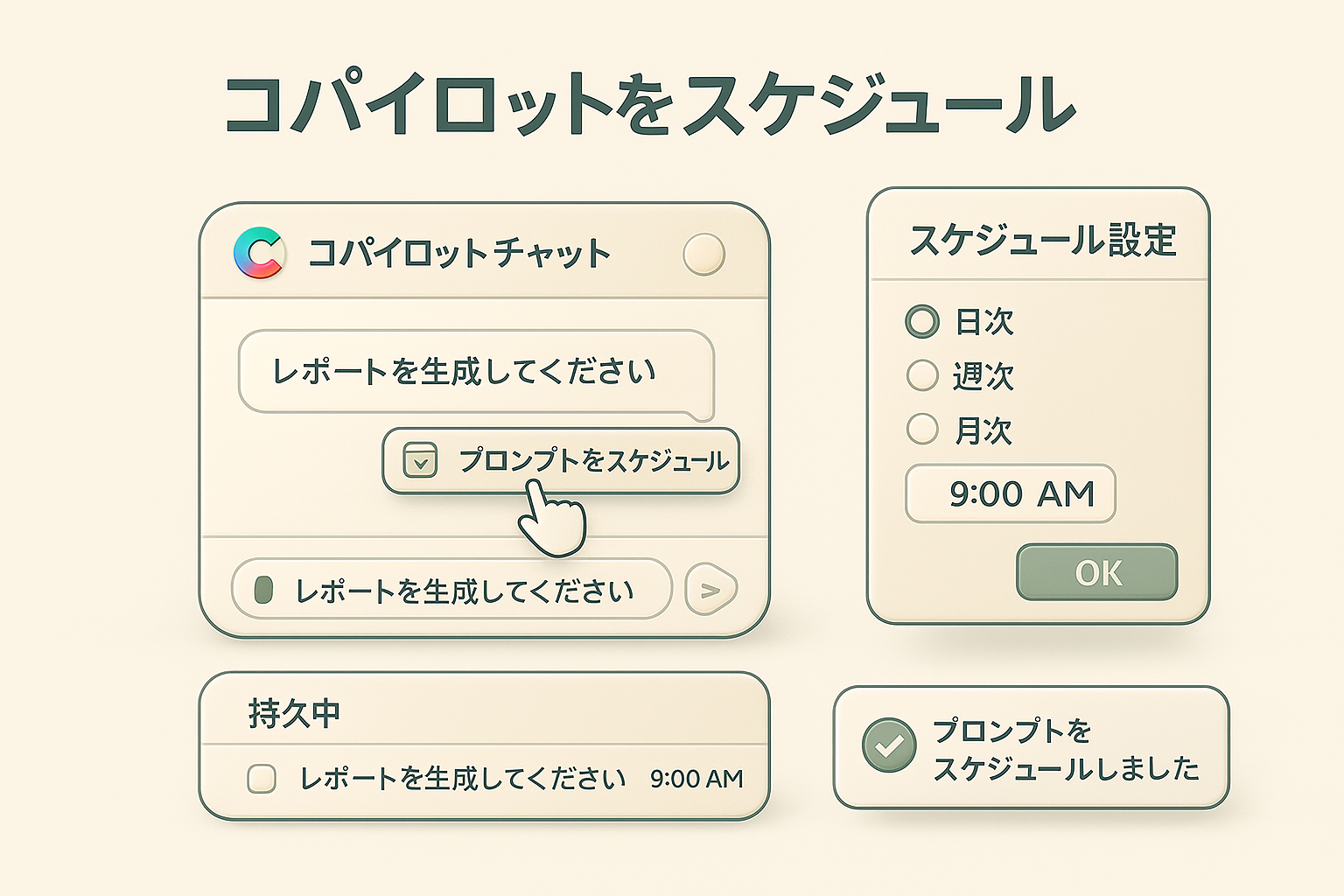
職場モードで、特定のプロンプトをスケジュール実行できるように!
#操作
Microsoft 365 Coplot Chat で職場モードに切り替えます。
毎日実行したいプロンプトを考えて、実行します。
プロンプトの実行完了後、実行したプロンプトにマウスカーソルを当てると、メニューが表示されるので、「このプロンプトをスケジュールする」のアイコンをクリックします。
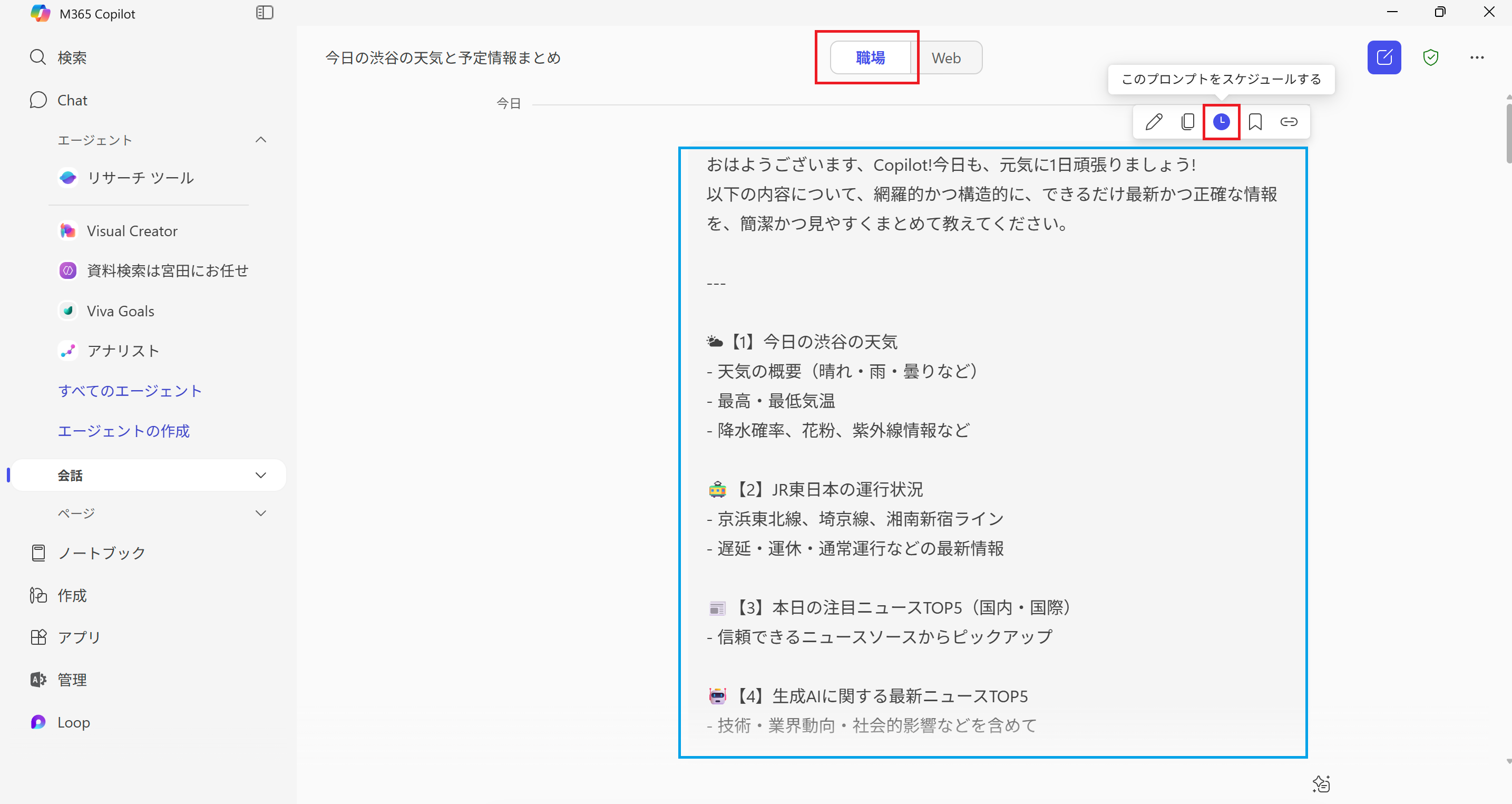
選択したプロンプトのスケジュールを設定する画面が表示されるので、プロンプトが自動実行されるスケジュールを設定し、保存します。
※今のところ無期限の設定がないです。また、時刻は、今の自分が働いている時間しか私は選べないですが、これは?です。
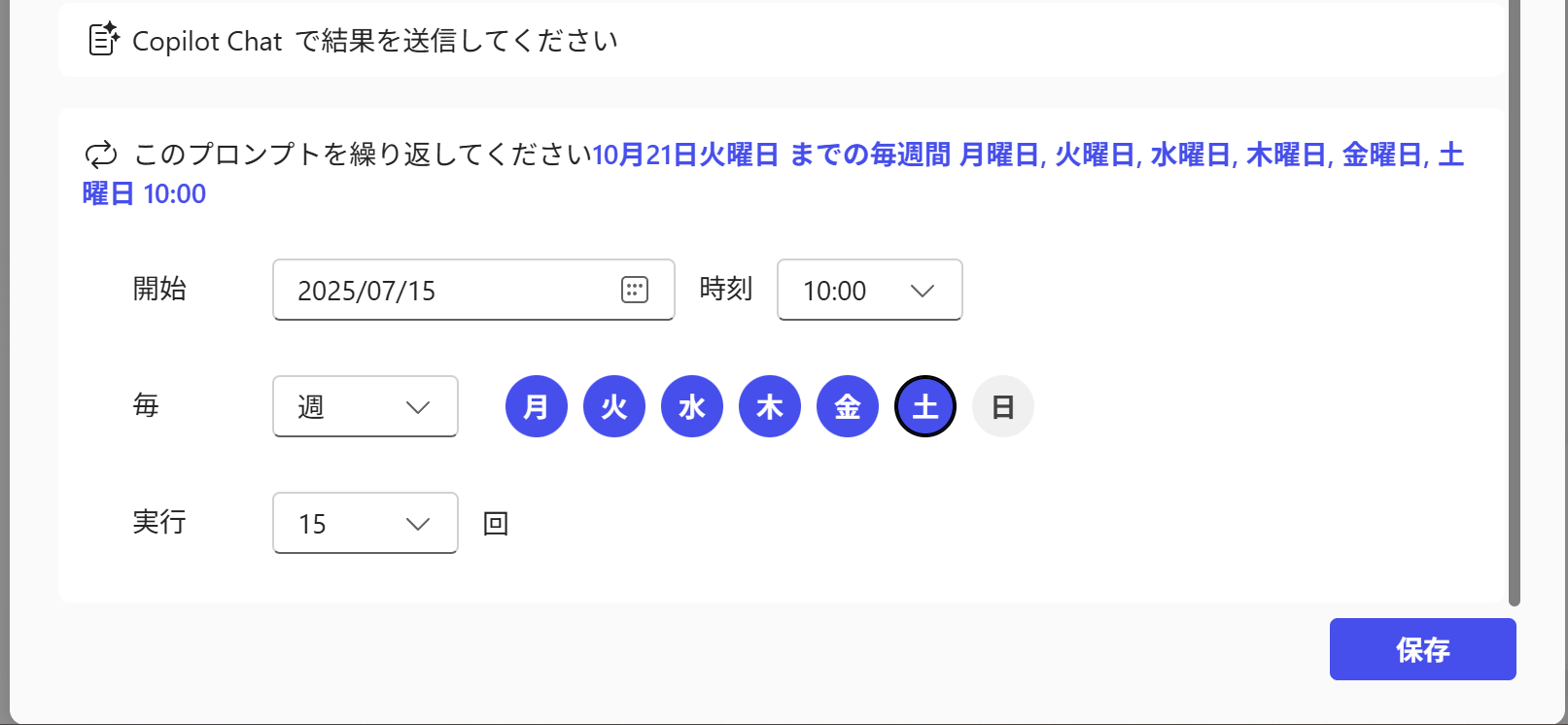
スケジュールされたプロンプトが保存されます。
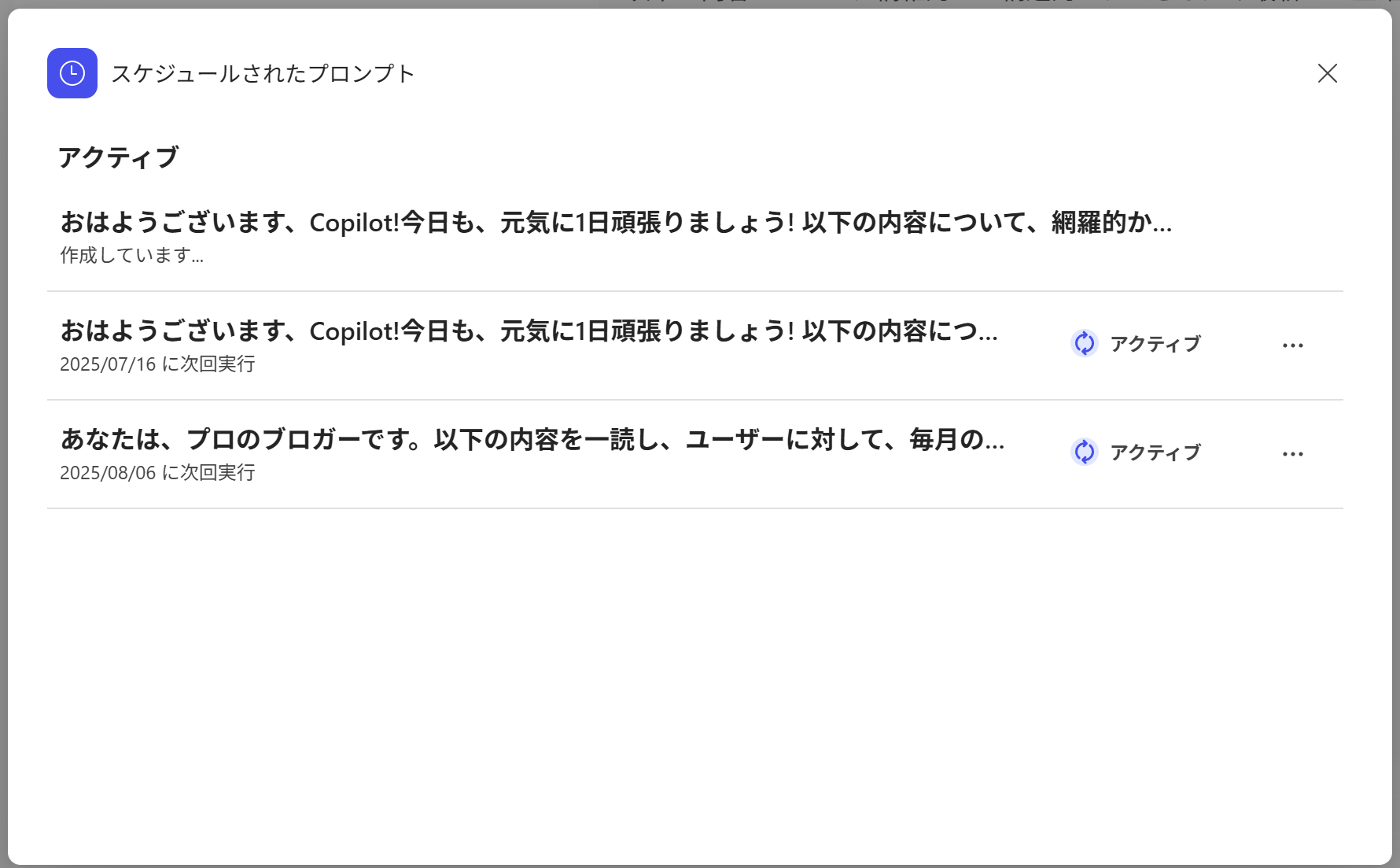
スケジュールが実行されると、会話の履歴に以下のように表示されますが、簡単なポップアップ通知が欲しくなります。
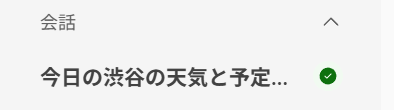
スケジュールされたプロンプトは、「・・・」→「スケジュールされたプロンプト」から確認できます。
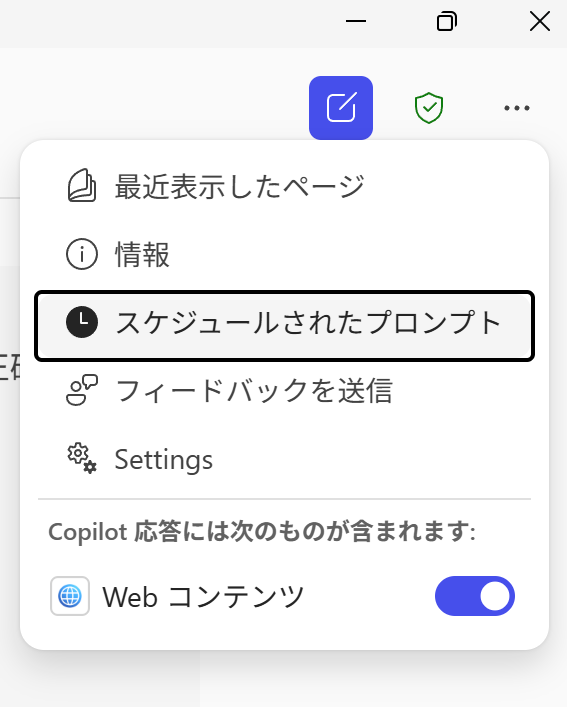
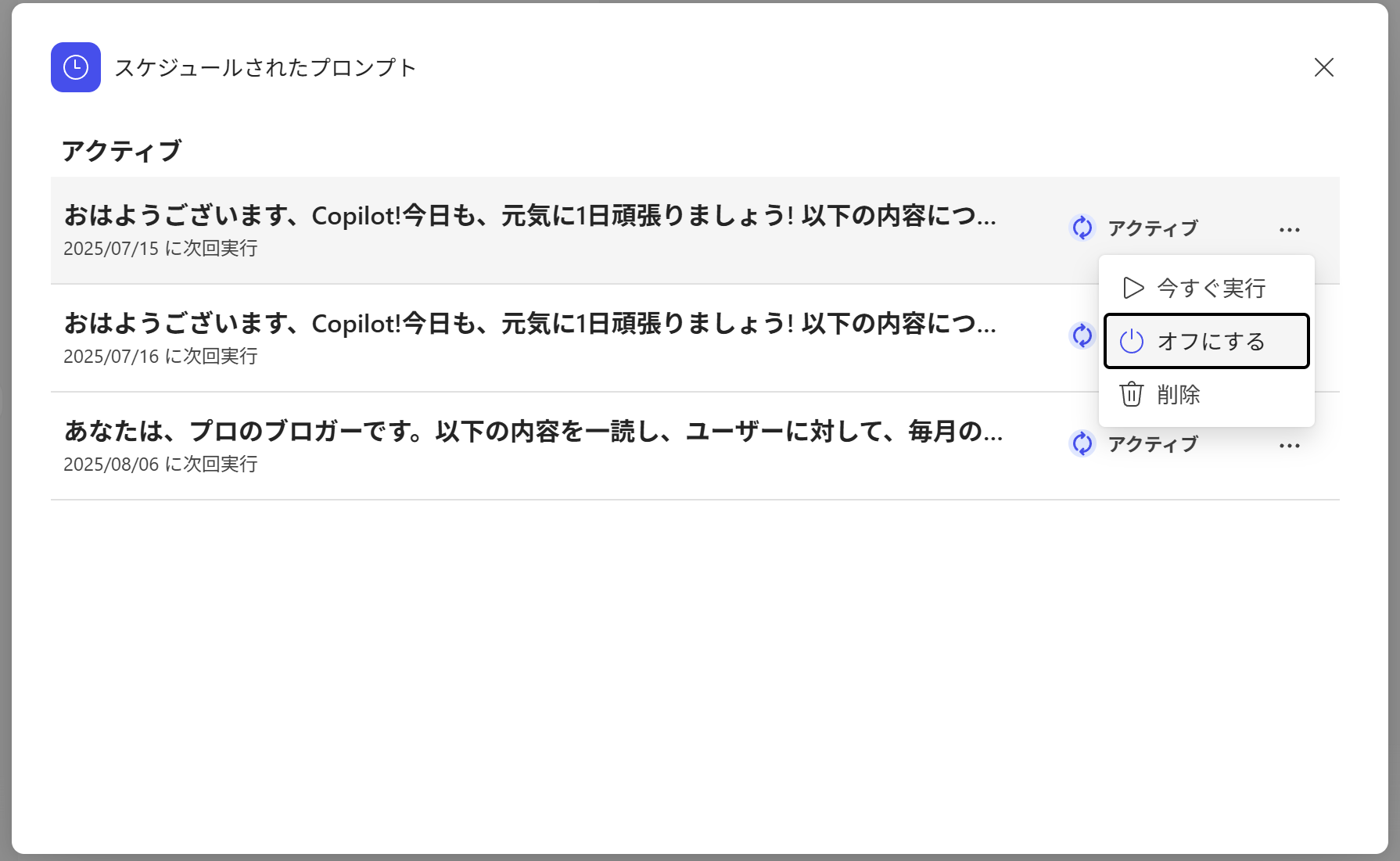
Microsoft 365 Copilot の機能や操作感を確認したり、相談したい方は、弊社開催の 無償のプレミアムワークショップ に是非来てください!(^^